Erstellt eine neue Fläche, indem eine Kappe auf eine Flächenkante gesetzt wird, die eine geschlossene Schleife bildet.
Zugriffsmethoden
Werkzeugsätze: . 
Menü: .
Zusammenfassung
Sie können auch eine zusätzliche Kurve über die geschlossene Schleife legen, um die Flickfläche zu beschränken und auszurichten.
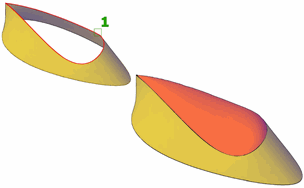
Wenn Sie eine Flickfläche erstellen, können Sie die Flächenkontinuität und die Wölbungsgröße bestimmen. Wenn die Systemvariable SURFACEASSOCIATIVITY auf 1 eingestellt ist, wird die Assoziativität zwischen der Flickfläche und den ursprünglichen Kanten oder Kurven beibehalten.
Liste der Aufforderungen
Die folgenden Aufforderungen werden angezeigt:
Zu flickende Flächenkanten wählen oder [Kette/Kurven] <Kurven>:
- Flächenkanten
-
Wählt einzelne Flächenkanten aus und fügt sie zum Auswahlsatz hinzu.
- Kette
-
Wählt die angrenzenden Kanten von verbundenen, jedoch separaten Flächenobjekten aus.
- Kurven
-
Wählt Kurven anstelle von Kanten aus.
Wählen Sie eine oder mehrere geschlossene Flächenkanten (nicht die Fläche selbst), eine Kette von Kanten oder eine bzw. mehrere Kurven aus. Sie können nicht Kanten und Kurven gleichzeitig wählen.
Liste der Optionen
Nachdem Sie die zu flickenden Flächenkanten definiert haben, werden die folgenden Optionen angezeigt.
Eingabetaste drücken, um geflickte Fläche zu akzeptieren oder [Kontinuität/Wölbungsgröße/Führungen]:
- Kontinuität
-
Misst, wie kontinuierlich Flächen ineinander übergehen. Der Vorgabewert ist G0. Wählen Sie einen Wert, oder verwenden Sie den Griff, um die Kontinuität zu ändern.
- Wölbungsgröße
-
Um optimale Ergebnisse zu erzielen, geben Sie einen Wert zwischen 0 und 1 ein, um die Abrundung der Flickenflächen-Kante einzustellen, wo diese auf die ursprüngliche Fläche trifft. Der Vorgabewert ist 0.5.
- Führungen
-
Verwenden Sie weitere Führungskurven, um die Flickfläche zu formen. Führungskurven können Kurven oder Punkte sein.